- Muallif Jason Gerald [email protected].
- Public 2023-12-16 11:45.
- Oxirgi o'zgartirilgan 2025-01-23 12:51.
Linux Mint operatsion tizimi minglab turli xil dastur va ilovalarni taklif etadi. Ammo, agar siz dasturni o'chirmoqchi bo'lsangiz nima bo'ladi? Mana, qanday!
Qadam
3 -usul 1: Dastur menyusidan dasturlarni olib tashlash
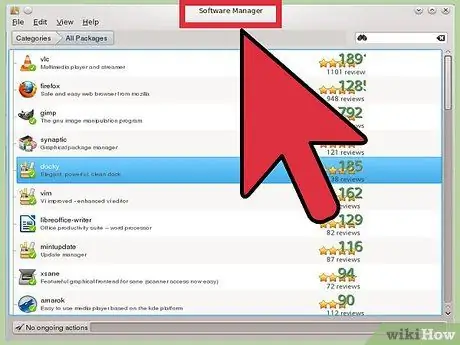
Qadam 1. Menyu bosing
O'chirmoqchi bo'lgan dasturga o'ting. Keraksiz dasturni o'ng tugmasini bosing va "O'chirish" -ni tanlang.
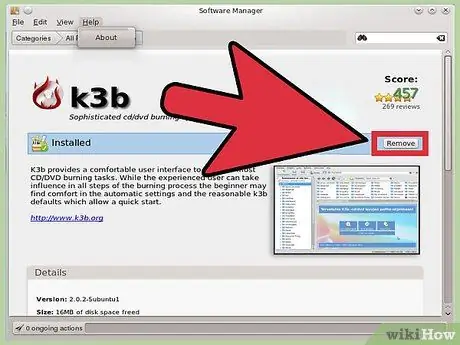
Qadam 2. Hisob parolini kiriting va so'ralganda "Autentifikatsiya" tugmasini bosing
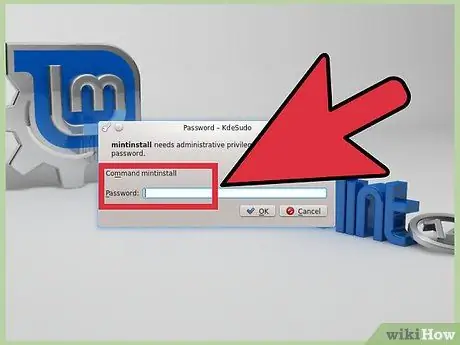
Qadam 3. "Quyidagi paketlar o'chiriladi" degan xabarni qidiring
Shundan so'ng, "O'chirish" tugmasini bosing.
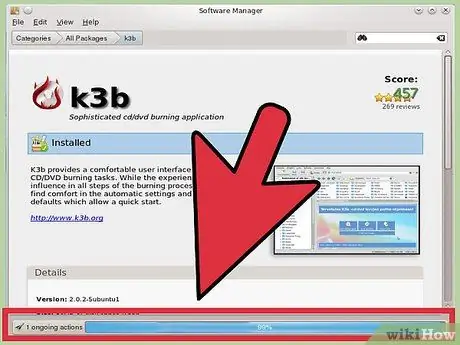
Qadam 4. Dastur o'chirilguncha kutib turing
Bu jarayon bir necha daqiqa davom etadi. Oyna yopilgandan so'ng, dasturni o'chirish jarayoni tayyor bo'ladi va keyin dastur o'chiriladi.
3 -usul 2: Paket menejeri orqali dasturlarni o'chirish
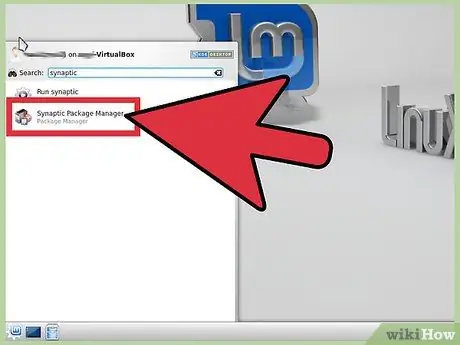
Qadam 1. Synaptic Package Manager -ni oching
Menyuni bosing va "Paket menejeri" ni tanlang. Keyin sizdan parolni kiritish talab qilinadi.
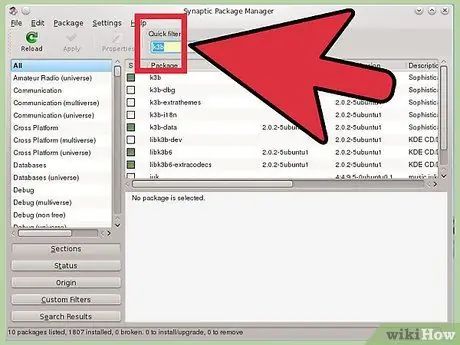
Qadam 2. Tez filtrlash maydoniga olib tashlamoqchi bo'lgan dastur nomini kiriting ("Tez filtr")
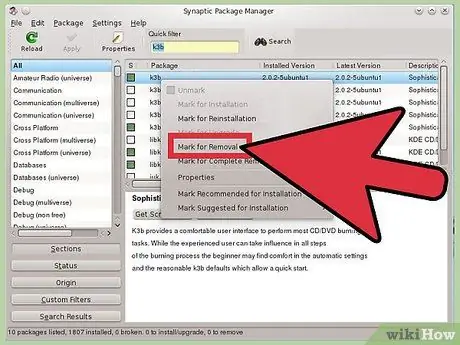
Qadam 3. O'chirmoqchi bo'lgan paketni o'ng tugmasini bosing va "O'chirish uchun belgilash" -ni tanlang
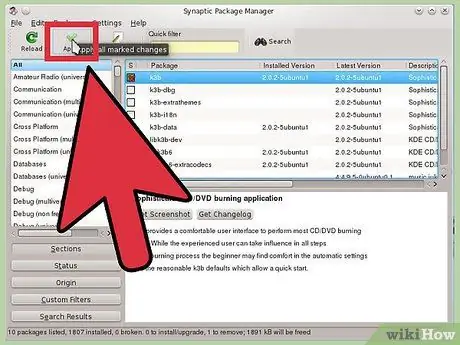
Qadam 4. Barcha belgilangan o'zgarishlarni qo'llash uchun "Ilova" tugmasini bosing
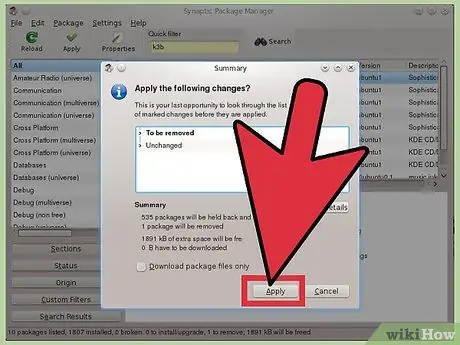
5 -qadam Xulosani tekshiring
Bu qadam, ular qo'llanilishidan oldin belgilangan barcha o'zgarishlar ro'yxatini ko'rish uchun oxirgi imkoniyatdir. Shundan so'ng "Ilova" tugmasini bosing.
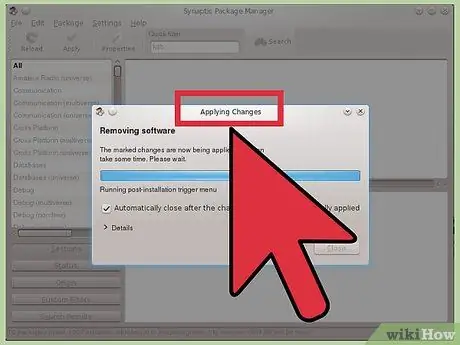
Qadam 6. Dasturning o'chirilishini kuting
Belgilangan o'zgarishlar kuchga kiradi.
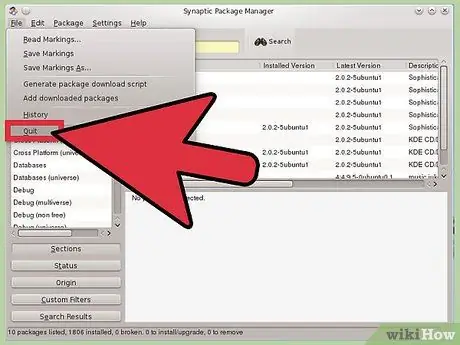
Qadam 7. Oynani yoping
3 -usul 3: Dasturlarni terminal ilovasi orqali olib tashlash
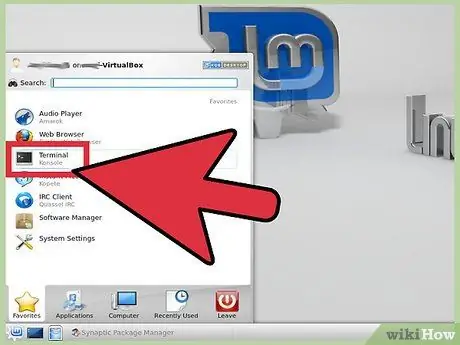
Qadam 1. "CTRL+ALT+T" klaviatura yorlig'i yordamida terminalni oching

Qadam 2. Quyidagi buyruqni nusxalash:
sudo apt-get remove cold-bubble ("muzlatilgan-qabariq" "Frozen Bubble" o'yinini bildiradi).
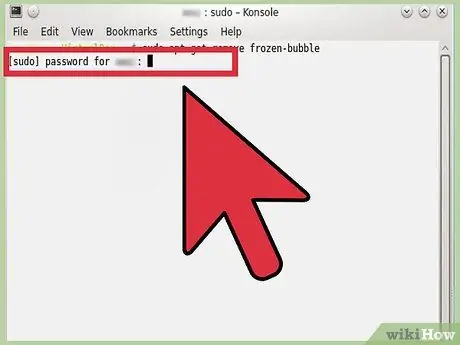
Qadam 3. "Enter" tugmasini bosing va parolni kiriting
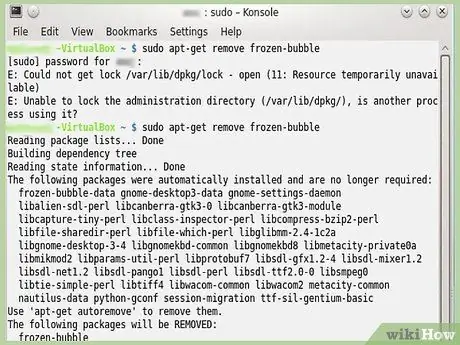
Qadam 4. Terminal oynasida ko'rsatilgan ma'lumotlarga e'tibor bering
Masalan: "Quyidagi paketlar avtomatik ravishda o'rnatildi va endi kerak emas"
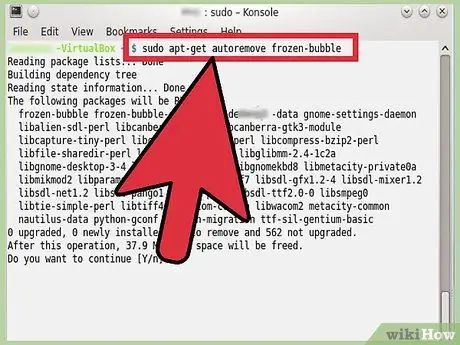
5-qadam. Ilovani olib tashlash uchun "apt-get autoremove" buyrug'idan foydalaning
"Avtomatik o'chirish" buyrug'i eng samarali hisoblanadi. O'chirishni davom ettirish uchun "Y" yozing va "Enter" tugmasini bosing.






